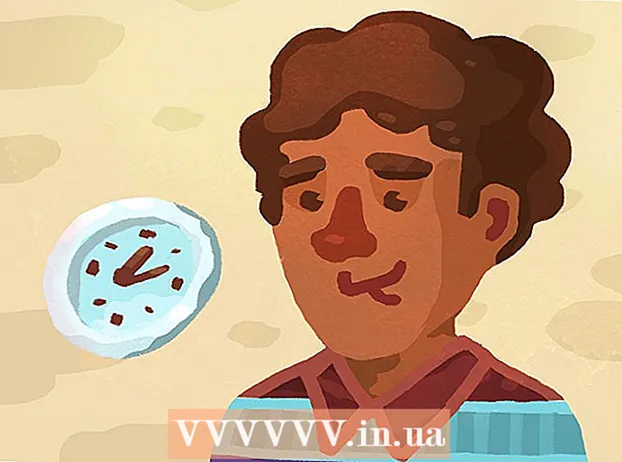مؤلف:
Christy White
تاريخ الخلق:
12 قد 2021
تاريخ التحديث:
1 تموز 2024

المحتوى
لمعرفة ما إذا تم تسليم رسالة في تطبيق المراسلة من Apple ، افتح الرسائل ← حدد محادثة ← تحقق لمعرفة ما إذا كانت "تم التسليم" تظهر أسفل رسالتك الأخيرة.
لتخطو
الطريقة 1 من 2: iOS
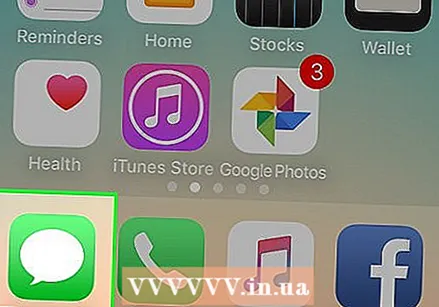 اضغط على تطبيق المراسلة.
اضغط على تطبيق المراسلة.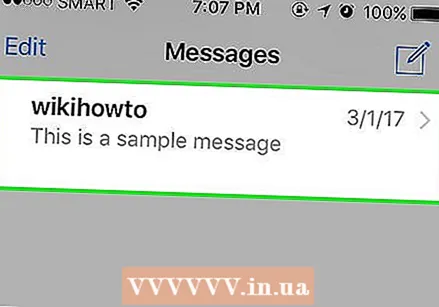 اضغط على محادثة.
اضغط على محادثة. اضغط على حقل النص. هذا مباشرة فوق لوحة المفاتيح الخاصة بك.
اضغط على حقل النص. هذا مباشرة فوق لوحة المفاتيح الخاصة بك. 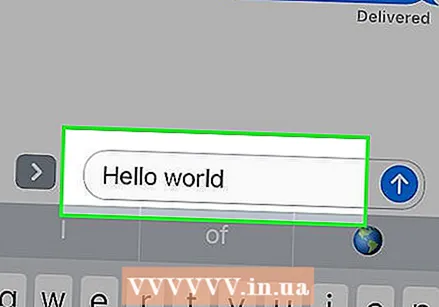 اكتب رسالة.
اكتب رسالة.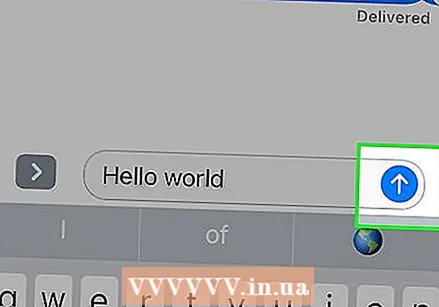 اضغط على أيقونة السهم الأزرق. هذا سوف يرسل رسالتك.
اضغط على أيقونة السهم الأزرق. هذا سوف يرسل رسالتك. 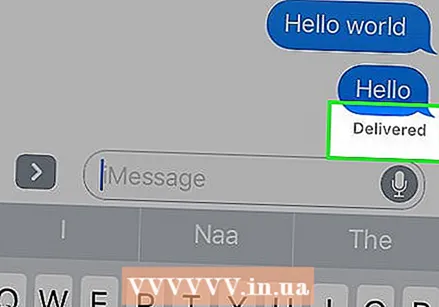 تحقق مما إذا كانت تقول "تم التسليم" أسفل رسالتك الأخيرة. سيظهر هذا مباشرة أسفل الرسالة.
تحقق مما إذا كانت تقول "تم التسليم" أسفل رسالتك الأخيرة. سيظهر هذا مباشرة أسفل الرسالة. - إذا لم تظهر "تم التسليم" أسفل رسالتك ، فتحقق من الجزء العلوي من الشاشة لمعرفة ما إذا كانت تقول "إرسال ..." أو "إرسال 1 من X".
- إذا كنت لا ترى أي شيء ضمن رسالتك الأخيرة ، فهذا يعني أنه لم يتم تسليم رسالتك بعد.
- إذا قام المستلم بتمكين "إرسال إيصالات التسليم" ، فسيتم تغييره إلى "قراءة" بمجرد رؤية الرسالة بالفعل.
- إذا رأيت "تم الإرسال كرسالة نصية" ، فهذا يعني أنه تم إرسال رسالتك باستخدام خدمة الرسائل القصيرة لمشغل شبكة الجوال بدلاً من خوادم iMessage من Apple.
الطريقة 2 من 2: Mac
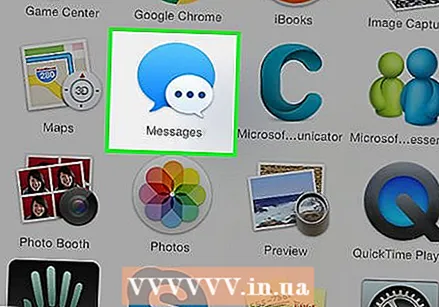 افتح تطبيق المراسلة.
افتح تطبيق المراسلة.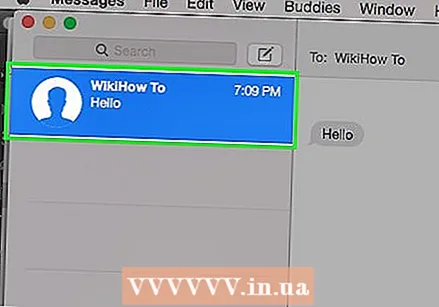 انقر فوق محادثة.
انقر فوق محادثة.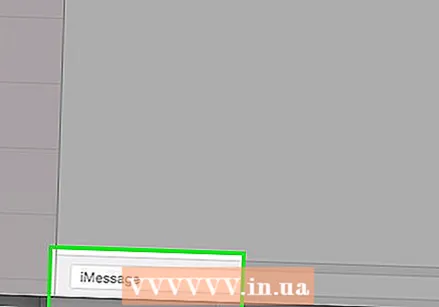 اكتب رسالة.
اكتب رسالة. صحافة ↵ أدخل.
صحافة ↵ أدخل.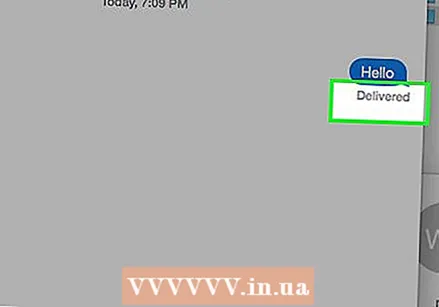 تحقق مما إذا كانت تقول "تم التسليم" أسفل رسالتك الأخيرة. سيظهر هذا مباشرة أسفل الرسالة.
تحقق مما إذا كانت تقول "تم التسليم" أسفل رسالتك الأخيرة. سيظهر هذا مباشرة أسفل الرسالة. - إذا قام المستلم بتمكين "إرسال إيصالات التسليم" ، فسيتم تغييره إلى "قراءة" بمجرد رؤية الرسالة بالفعل.
- إذا رأيت "تم الإرسال كرسالة نصية" ، فهذا يعني أنه تم إرسال رسالتك باستخدام خدمة الرسائل القصيرة لمشغل شبكة الجوال بدلاً من خوادم iMessage من Apple.
- إذا كنت لا ترى أي شيء ضمن رسالتك الأخيرة ، فهذا يعني أنه لم يتم تسليم رسالتك بعد.
نصائح
- هناك عدد من الأسباب لعدم تسليم الرسالة. قد لا يكون جهازك متصلاً بشكل صحيح بشبكتك أو بشبكة Wi-Fi ، أو قد يكون جهاز المستقبل الخاص بك مغلقًا أو خارج نطاق Wi-Fi ، أو ربما قام جهاز الاستقبال بحظرك.